Logic Pro – Benutzerhandbuch für iPad
-
- Was ist Logic Pro?
- Arbeitsbereiche
- Arbeiten mit Funktionstasten
- Arbeiten mit numerischen Werten
- Widerrufen oder Wiederholen von Bearbeitungen in Logic Pro für iPad
-
- Spuren – Einführung
- Erstellen von Spuren
- Erstellen von Spuren per Drag & Drop
- Auswählen des Standardregionstyps für eine Software-Instrument-Spur
- Auswählen von Spuren
- Duplizieren von Spuren
- Spuren neu anordnen
- Umbenennen von Spuren
- Ändern von Spursymbolen
- Ändern der Farbe von Spuren
- Verwenden des Stimmgeräts in einer Audiospur
- Anzeigen der Ausgabespur im Bereich „Spuren“
- Löschen von Spuren
- Bearbeiten von Spurparametern
- Abschließen eines Logic Pro-Abonnements
- Hilfe und Unterstützung
-
- Spieloberflächen – Einführung
- Verwenden von Steuerelementen auf der Seite mit Spieloberflächen
- Verwenden der Spieloberfläche „Keyboard“
- Verwenden der Spieloberfläche „Drum-Pads“
- Verwenden der Spieloberfläche „Griffbrett“
- Verwenden der Spieloberfläche „Akkord-Strips“
- Verwenden der Spieloberfläche „Gitarren-Strips“
-
- Aufnehmen – Einführung
-
- Vorbereitungen vor dem Aufnehmen von Software-Instrumenten
- Aufnehmen von Software-Instrumenten
- Aufnehmen zusätzlicher Takes für Software-Instruments
- Aufnehmen mehrerer Software-Instrument-Spuren
- Mehrere MIDI-Geräte in mehreren Spuren aufnehmen
- Gleichzeitiges Aufnehmen von Software-Instrumenten und Audiomaterial
- Zusammenführen von Software-Instrument-Aufnahmen
- Punktuelles Löschen von Software-Instrument-Aufnahmen
- Ersetzen von Software-Instrument-Aufnahmen
- Internes Routen von MIDI auf Software-Instrument-Spuren
- Aufnehmen mit dem Modus „Low Latency Monitoring“
- Verwenden des Metronoms
- Verwenden der Einzählfunktion
-
- Arrangieren – Einführung
-
- Regionen – Einführung
- Auswählen von Regionen
- Ausschneiden, Kopieren und Einsetzen von Regionen
- Bewegen von Regionen
- Entfernen von Lücken zwischen Regionen
- Verzögern der Wiedergabe einer Region
- Trimmen von Regionen
- Loopen von Regionen
- Wiederholen von Regionen
- Stummschalten von Regionen
- Teilen und verbinden von Regionen
- Dehnen von Regionen
- MIDI-Region nach Tonhöhe auftrennen
- An gleicher Stelle bouncen von Regionen
- Ändern des Pegels von Audioregionen
- Audioregionen im Bereich „Spuren“ in Logic Pro für iPad normalisieren
- Erstellen von Regionen im Bereich „Spuren“
- Konvertieren einer MIDI-Region in eine Session Player-Region oder Pattern-Region
- Ersetzen einer MIDI-Region durch eine Session Player-Region in Logic Pro für iPad
- Umbenennen von Region
- Ändern der Farbe von Regionen
- Regionen löschen
-
- Akkorde – Einführung
- Hinzufügen und Löschen von Akkorden
- Akkorde auswählen
- Ausschneiden, Kopieren und Einsetzen von Akkorden
- Verschieben und Skalieren von Akkorden
- Loopen von Akkorden in der Akkordspur
- Einfärben von Akkorden in der Akkordspur
- Akkorde bearbeiten
- Arbeiten mit Akkordgruppen
- Verwenden von Akkordprogressionen
- Ändern des Akkordrhythmus
- Auswählen, welchen Akkorden eine Session Player-Region folgt
- Analysieren der Tonart eines Akkordbereichs
- Erstellen von Fades auf Audioregionen
- Extrahieren von Gesangs- und Instrumental-Stems mit der Stem-Aufteilung
- Zugreifen auf Funktionen zum Mischen mit dem Fader
-
- Live Loops – Einführung
- Starten und Stoppen on Live Loops-Zellen
- Arbeiten mit Live Loops-Zellen
- Ändern der Loop-Einstellungen für Zellen
- Interaktion zwischen dem Live Loops-Raster und dem Bereich „Spuren“
- Bearbeiten von Zellen
- Bearbeiten von Szenen
- Arbeiten mit dem Zelleneditor
- Bouncen von Zellen
- Live Loops-Performance aufnehmen
-
- Einführung in das Bearbeiten von Regionen und Zellen
-
-
- Pianorolleneditor – Übersicht
- Auswählen von Noten
- Hinzufügen von Noten
- Noten löschen
- Stummschalten von Noten
- Trimmen von Noten
- Noten bewegen
- Noten kopieren
- Überlappungen kürzen
- Erzwingen von Legato
- Sperren der Notenposition
- Transponieren von Noten
- Ändern der Velocity von Noten
- Ändern der Release-Velocity
- Ändern des MIDI-Kanals
- Festlegen von Artikulations-IDs
- Quantisieren von Zeitpositionen
- Quantisieren der Tonhöhe
- Bearbeiten von Live Loops im Zelleneditor
-
- Session Players – Einführung
- Der Session Player-Editor
- Auswählen eines Session Player-Stils
- Akkorde und Session Player
- Auswählen von Session Player-Presets
- Erneutes Generieren einer Session Player-Performance
- Dem Rhythmus von Akkorden und anderen Spuren folgen
- Umwandeln von Session Player-Regionen in MIDI- oder Pattern-Regionen
-
- Step Sequencer – Einführung
- Verwenden des Step Sequencers mit Drum Machine Designer
- Erstellen von Step Sequencer-Patterns-Live-Aufnahmen
- Step-Aufnahme von Step Sequencer-Patterns
- Laden und sichern von Patterns
- Modifizieren der Pattern-Wiedergabe
- Schritte bearbeiten
- Zeilen bearbeiten
- Bearbeiten von Pattern-, Zeilen- und Schritteinstellungen für den Step Sequencer im Informationsfenster
- Step Sequencer anpassen
-
- Plug-ins – Einführung
-
- Der Bereich „Plug-ins“ – Einführung
- Spuransicht
- Sends-Ansicht
- Ausgangsansicht
- Hinzufügen, Ersetzen, Neuanordnen und Entfernen von Plug-ins im Bereich „Plug-ins“
- Neuanordnen von Plug-ins im Bereich „Plug-ins“
- Kopieren und Einsetzen von Plug-ins im Bereich „Plug-ins“
- Weitere Optionen im Bereich „Plug-ins“
- Arbeiten mit Audio Unit-Erweiterungen
-
- Mischen – Einführung
-
- Channel-Strip-Typen
- Channel-Strip-Steuerelemente
- Spitzenpegelanzeige und Signalübersteuerung
- Einstellen der Channel-Strip-Lautstärke
- Festlegen des Eingang-Formats für Channel-Strips
- Ausgang für einen Channel-Strip festlegen
- Festlegen der Pan-Position für Channel-Strips
- Channel-Strips stumm- oder soloschalten
- Anordnen von Channel-Strips im Mixer in Logic Pro für iPad
- Ersetzen eines Patch in einem Channel-Strip per Drag & Drop
- Arbeiten mit Plug-ins im Mixer
- Suchen nach Plug-ins im Mixer in Logic Pro für iPad
-
- Einführung in „MIDI lernen“
- Zuweisung mit „MIDI lernen“ erstellen
- „MIDI lernen“-Zuweisung löschen
-
- Effekt-Plug-ins – Übersicht
-
- Instrument-Plug-ins – Übersicht
-
- ES2 – Übersicht
- Benutzeroberfläche – Übersicht
-
- Modulation – Übersicht
- Verwenden des Mod Pads
-
- Vector-Hüllkurve – Übersicht
- Verwenden der Vector-Hüllkurvenpunkte
- Solo- und Sustain-Punkte der Vector-Hüllkurve verwenden
- Festlegen von Zeiten für die Vector-Hüllkurve
- Steuerungen des Vector-Hüllkurven-XY-Pads
- Menü „Vector Envelope Actions“
- Loop-Steuerungen der Vector-Hüllkurve
- Kurvenformen für die Übergangspunkte der Vector-Hüllkurve
- Verhalten der Release-Phase der Vector-Hüllkurve
- Verwenden der Zeitskalierung für die Vector-Hüllkurve
- Referenz der Modulationsquellen
- Referenz der „Via“-Modulationsquellen
-
- Sample Alchemy – Übersicht
- Benutzeroberfläche – Übersicht
- Quellenmaterial hinzufügen
- Preset sichern
- Bearbeitungsmodus
- Wiedergabemodi
- Source-Übersicht
- Synthesemodi (Synthesis modes)
- Granular-Steuerungen
- Additiveffekte
- Additiveffekt-Steuerungen
- Spektraleffekt
- Spektraleffekt-Steuerungen
- Modul „Filter“
- Tiefpass-, Bandpass- und Hochpassfilter
- Filter „Comb PM“
- Filter „Downsampler“
- Filter „FM“
- Hüllkurvengeneratoren
- Mod Matrix
- Modulationsrouting
- Modus „Motion“
- Modus „Trim“
- Menü „More“
- Sampler
- Studio Piano
- Copyright
Einstellungen „Aufnahme“ in Logic Pro für iPad
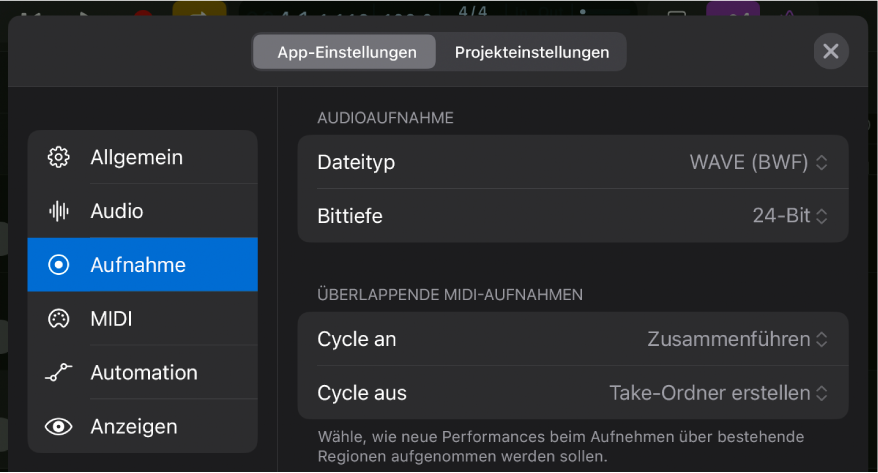
Du kannst Einstellungen im Bereich „Aufnahme“ verwenden, um zu bestimmen, wie sich Logic Pro für iPad im Aufnahmemodus verhält.
Audioaufnahme
Die folgenden Einstellungen legen den Dateityp und die Bittiefe von neu aufgenommenen Audiodateien fest. Falls notwendig, kannst du diese Einstellungen in einem bestehenden Projekt ändern. Alle neuen Audiodateien werden anschließend in diesem Format erstellt, ohne dass zuvor aufgenommene Audiodateien in diesem Projekt geändert werden.
Einblendmenü „Dateityp“: Wähle das Audiodateiformat für die Aufnahme aus.
AIFF: Dieses Audiodateiformat wird hauptsächlich auf der Mac-Plattform verwendet.
WAVE (BWF): Das kompatibelste Audiodateiformat.
CAF: Ermöglicht extrem lange Aufnahmen, wenn du kontinuierlichen Audiodateien mit der Dauer eines halben Tages oder länger aufnehmen willst.
Einblendmenü „Bittiefe“: Legt die Bittiefe für neu aufgenommene Audiodateien fest. Eine höhere Bittiefe ermöglicht das Aufzeichnen eines breiteren Dynamikbereichs.
Hinweis: Lege eine Bittiefe für die Aufnahme in Logic Pro fest, die mit der Bittiefe deines Audiogeräts übereinstimmt. Jedes Audiogerät weist entweder eine feste Bittiefe auf oder es ermöglicht dir, eine spezielle Bittiefe auszuwählen, um das zugehörige digitale Audiosignal an Logic Pro zu senden.
16-Bit: Verwende diese Option nur dann, wenn du die Audiodateigrößen klein halten willst oder wenn dein Audiogerät 16-Bit unterstützt. Da 16-Bit-Audiodateien nur einen Dynamikumfang von 96 dB (ohne Dithering) haben, erzeugen sie bei sehr niedrigen Signalpegeln eine Quantisierungsverzerrung.
24-Bit: Die am häufigsten verwendete Bittiefe. Ihre Dateigröße ist 50 % größer als bei 16-Bit-Audiodateien. Allerdings bietet sie einen besseren Dynamikumfang von 144 dB mit so gut wie keiner Quantisierungsverzerrung.
Mit dem entsprechenden externen Gain-Staging ist 24-Bit für jede Akustikaufnahme ausreichend, da der Dynamikumfang selbst des besten Mikrofons 140 dB nicht überschreitet.
32-Bit-Float: Verwendet 32-Bit-Gleitkommaberechnungen, um Audiodateien zu erstellen, die 33 Prozent größer als 24-Bit-Audiodateien sind.
Tipp: Die Verwendung der 32-Bit Float-Bittiefe für die Aufnahme bietet den Vorteil, dass du digitales Clipping entfernen kannst, das während der Aufnahme entstanden ist, indem du den Pegel der Audioregion senkst. Du kannst auch die Verstärkung von Aufnahmen mit zu niedrigen Pegeln erhöhen, ohne das Grundrauschen zu erhöhen.
Überlappende MIDI-Aufnahmen
Diese Einstellung bestimmt das Verhalten beim Aufnehmen über bestehende MIDI-Regionen. Du kannst unabhängig voneinander zwei Optionen auswählen, wenn der Cycle-Modus während der Aufnahme ein- oder ausgeschaltet wird:
Take-Ordner erstellen: Ein neuer Take-Ordner mit der vorhandenen MIDI-Region und einer MIDI-Region für jede Cycle-Wiederholung wird erstellt. Weitere Informationen findest du unter Takes – Einführung.
Zusammenführen: Neu aufgenommene MIDI-Daten werden mit zuvor aufgenommenen MIDI-Daten innerhalb derselben MIDI-Region zusammengeführt. Wenn die neue Aufnahme über die Grenzen der zuvor aufgenommenen MIDI-Region hinausgeht, wird die Länge der Region erweitert.
Wichtig: Die Einstellungen „Überlappende MIDI-Aufnahmen“ werden ignoriert, wenn die Taste „Ersetzen“ ![]() in der Steuerungsleiste aktiviert ist. Im Modus „Ersetzen“ werden alle vorhandenen MIDI-Daten überschrieben.
in der Steuerungsleiste aktiviert ist. Im Modus „Ersetzen“ werden alle vorhandenen MIDI-Daten überschrieben.